Virtuaalikoneen poistaminen VirtualBoxista (4 vaihetta)
Virtuaalikoneet tai virtuaalikoneista on tullut tärkeä työkalu ohjelmistomaailmassa. Niiden avulla voimme käyttää useita käyttöjärjestelmiä ja laitteistokokoonpanoja yhdessä tietokoneessa, jolloin käyttäjät voivat kehittää, testata ja esitellä ohjelmistojärjestelmiä eri ympäristöissä.
Yksi suosituimmista hypervisoreista (ohjelmistotyökalut, jotka luovat ja hallitsevat virtuaalikoneita) on Oracle VirtualBox. Voit ladata sen ilmaiseksi.
Yksi VirtualBoxin haitoista on, että se vaatii hieman enemmän teknistä tietoa ja osaamista kuin jotkut muut hypervisorit. Voit lukea lisää VirtualBoxista ja muista VM-ohjelmistoistamme paras virtuaalikone pyöristää ylöspäin.
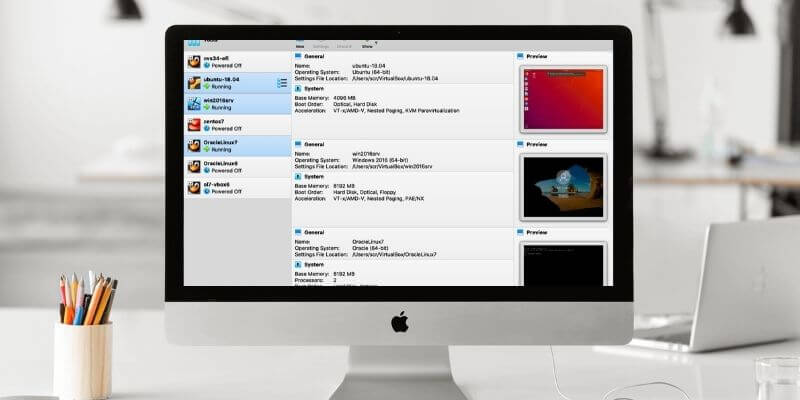
Virtuaalikoneen poistaminen on olennainen osa kehitys- ja testausprosessia. Katsotaanpa, miksi saatat joutua poistamaan virtuaalikoneen ja kuinka se tehdään VirtualBoxissa.
Sisällysluettelo
Miksi minun pitäisi poistaa virtuaalikone?
Virtuaalikoneohjelmisto antaa sinulle mahdollisuuden luoda useita virtuaalikoneita. Voit luoda useita ympäristöjä erilaisilla käyttöjärjestelmillä ja laitteistokokoonpanoilla. Voit jopa luoda identtisiä virtuaalikoneita testataksesi eri ohjelmistoversioita samassa ympäristössä.
Riippumatta siitä, kuinka käytät virtuaalikoneita, sinun on jossain vaiheessa poistettava ne. Miksi? Tässä on joitain yleisimmistä syistä, miksi meidän on päästävä eroon virtuaalikoneita.
1. Drive Space
Levytilan vapauttaminen on luultavasti suurin syy virtuaalikoneiden poistamiseen. VM-kuva ja sen mukana tulevat tiedostot voivat viedä useita gigatavuja kiintolevylläsi. Jos levytila on vähissä ja sinulla on virtuaalikoneita, joita et käytä, poista ne!
2. Vioittunut VM
Jos käytät testaukseen virtuaalikonetta, on hyvä mahdollisuus, että vioittelet sen. Se voi saada viruksen, saatat tuhota rekisterin tai tapahtua jotain muuta, joka aiheuttaa ongelmia.
Monissa tapauksissa on helpompi poistaa VM ja aloittaa alusta uudella. Tämä redundanssi on yksi virtuaalikoneiden testauksen ja kehityksen tärkeimmistä eduista.
3. Testaus suoritettu
Jos käytät virtuaalikoneita testaamiseen ohjelmistokehityssyklissä, on usein viisasta poistaa testi-VM:t, kun kehitys on valmis. Et yleensä halua testikonetta, joka on jo käytetty; siinä saattaa olla muutoksia aiemmista testeistä.
4. Arkaluonteiset tiedot
Saatat käyttää virtuaalikonetta arkaluonteisten tai yksityisten tietojen tallentamiseen. Jos näin on, poista se – ja siihen liittyvät luottamukselliset tiedot.
Ennen kuin poistat virtuaalikoneen
Ennen kuin poistat virtuaalikoneen, on otettava huomioon muutama seikka.
1. Poista tai poista
VirtualBoxin avulla on mahdollista poistaa virtuaalikone poistamatta sitä kiintolevyltä. Se ei enää näy VirtualBox-sovelluksen VM-luettelossa, mutta se on edelleen siellä, ja voit tuoda sen takaisin Virtualboxiin.
Toisaalta virtuaalisen koneen poistaminen poistaa sen pysyvästi kiintolevyltäsi, eikä se ole enää käytettävissä.
2. data
Kun päätät päästä eroon virtuaalikoneesta, muista, että virtuaalikoneen kiintolevyllä saattaa olla tietoja. Kun poistat sen, tiedot katoavat lopullisesti. Jos haluat säilyttää sen, varmuuskopioi ensin VM-kiintolevy.
Jos virtuaalikone on yhdistetty verkkoon, sinulla voi olla jaettuja asemia, jotka on asetettu muiden käyttäjien tai järjestelmien saataville. Nämä jaetut asemat katoavat, kun poistat virtuaalikoneen. he eivät voi enää käyttää niitä.
Varmista, että muut käyttäjät eivät käytä näitä tietoja ennen kuin jatkat. Toinen mahdollisuus on, että käytät virtuaalisia asemia muiden virtuaalikoneiden kanssa.
Jos et ole varma, kuka tai mikä käyttää jaettuja asemia, harkitse järjestelmän sammuttamista muutamaksi päiväksi, katso, valittaako joku tai jos verkkosovelluksesi eivät pysty muodostamaan yhteyttä.
3. varmuuskopio
Jos sinulla on jotain, mitä uskot tarvitsevasi tulevaisuudessa, harkitse virtuaalikoneen varmuuskopiointia. Saatat yrittää vapauttaa levytilaa, mutta voit kopioida tiedostot ulkoiselle kiintolevylle, USB-asemalle, pilvitallennustilaan tai jopa optiselle levylle, jotta sinulla on varmuuskopio.
4. Kokoonpano ja asennus
Jos virtuaalikone on määritetty ja määritetty tietyllä tavalla ja tätä kokoonpanoa aiot käyttää tulevaisuudessa, sinun kannattaa tallentaa kyseiset asetukset ennen sen poistamista. Voit ottaa kuvakaappauksia tai kirjoittaa tiedot muistiin asetusnäytöstä.
Voit myös kloonata virtuaalikoneen tai viedä sen. Kloonaan usein virtuaalikoneeni, kun otan ne käyttöön, ja sitten kloonaan ne uudelleen ennen testausta. Tällä tavalla voin luoda uudelleen alkuperäisen kokoonpanon, jos tarvitsen sitä.
5. Lisenssitiedot
Jos sinulla on lisensoituja sovelluksia tai ohjelmistoja, haluat ehkä tallentaa ne, jos aiot käyttää niitä toisessa järjestelmässä. Muista kopioida kaikki lisenssitiedostot tai avaimet ja säilyttää ne toisessa asemassa tai koneessa.
6. Käyttäjät
Jos virtuaalikoneellasi on useita käyttäjiä, sinun kannattaa huomioida nämä käyttäjät ja heidän käyttöoikeudet. Saatat tarvita näitä tietoja, kun luot uutta konetta.
Kuinka poistaa virtuaalikone VirtualBoxista
Kun olet päättänyt poistaa virtuaalikoneen ja valmistautunut tekemään sen, prosessi on melko yksinkertainen. Käytä vain seuraavia vaiheita:
Vaihe 1: Avaa Oracle VirtualBox.
Avaa VirtualBox työpöydälläsi. VM-luettelo on ikkunan vasemmassa reunassa.
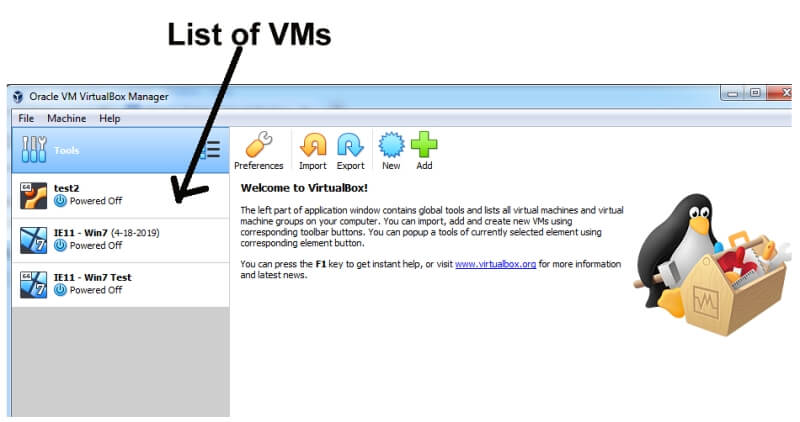
Vaihe 2: Valitse virtuaalikone.
Napsauta virtuaalikoneen, jonka haluat poistaa.
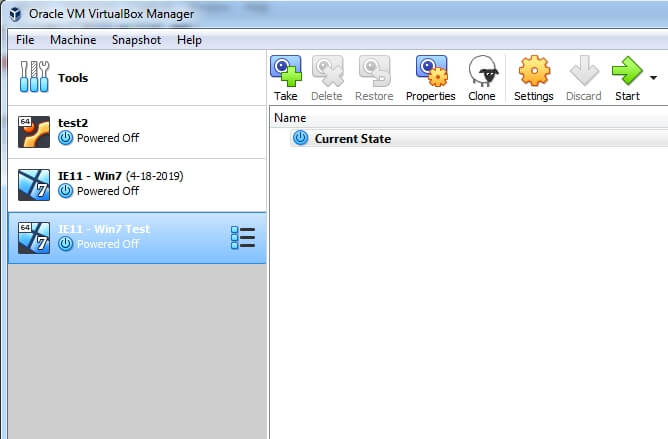
Vaihe 3: Poista virtuaalikone.
Napsauta hiiren kakkospainikkeella virtuaalikonetta tai valitse valikosta ‘Kone’ ja valitse sitten ‘Poista’.
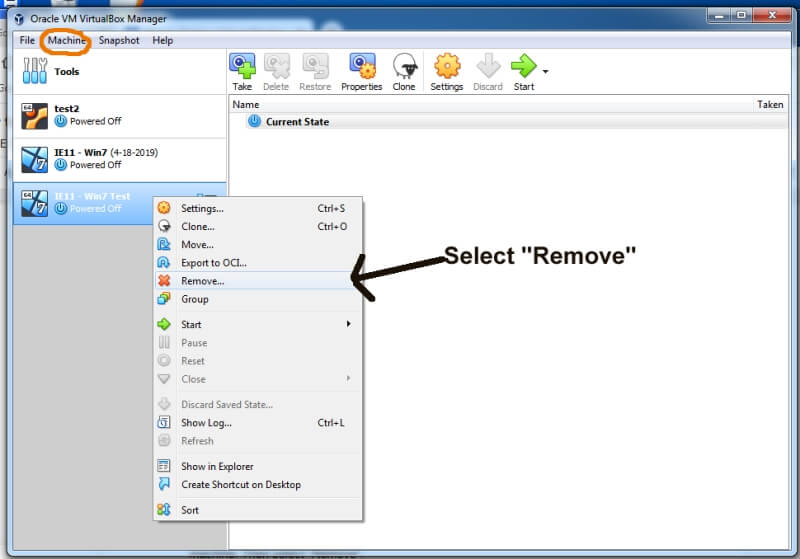
Vaihe 4: Valitse ‘Poista kaikki tiedostot’.
Näyttöön tulee ponnahdusikkuna, jossa kysytään, haluatko ‘Poista kaikki tiedostot’, ‘Poista vain’ vai ‘Peruuta’. Jos valitset ‘Poista kaikki tiedostot’, kaikki tiedostot poistetaan asemastasi ja virtuaalikone poistetaan pysyvästi.
Jos valitset ‘Poista vain’, VirtualBox poistaa vain virtuaalikoneen sovelluksesta. Se säilyy kiintolevylläsi ja voidaan tuoda takaisin VirtualBoxiin milloin tahansa.
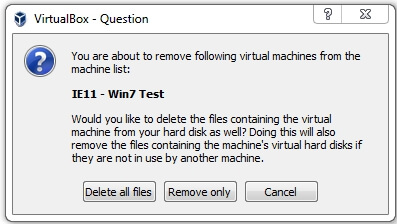
Kun olet päättänyt, mitä toimia haluat tehdä, napsauta asianmukaista painiketta. Virtuaalikone pitäisi nyt poistaa.
Tämä päättää tämän opetusohjelman artikkelin. Toivottavasti siitä on apua. Kuten aina, kerro minulle, jos sinulla on ongelmia koneen poistamisessa VirtualBoxista.
Viimeisimmät artikkelit